Сегодня Apple выпустила новое обновление iOS 16 для широкой публики, так что вам предстоит узнать о десятках, если не сотнях новых функций. Некоторые из этих опций необходимо настроить заранее, поэтому мы разработали руководство по началу работы с iOS 16, которое проведет вас по шагам, что следует сделать после обновления.
Подпишитесь на YouTube-канал MacRumors для просмотра других видео.
Настройте свои экраны блокировки
Экран блокировки был полностью переработан в iOS 16: Apple представила опции настройки, чтобы вы могли персонализировать свой экран блокировки. Вы можете настраивать цвета, выбирать шрифт для времени, выбирать обои, использовать эмодзи в качестве фона и выбирать виджеты.
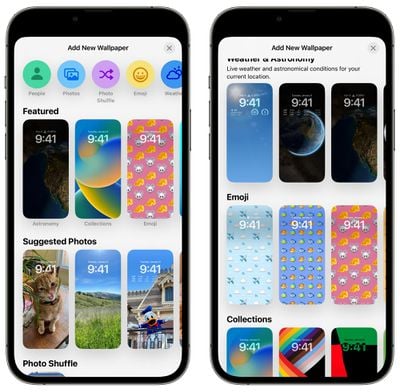
Чтобы отредактировать экран блокировки, разблокируйте свой iPhone, а затем нажмите и удерживайте экран блокировки. Оттуда нажмите кнопку «+», чтобы создать новый экран блокировки. Выберите обои, а затем нажмите «Добавить виджеты», чтобы выбрать свои виджеты. Вы также можете нажать на время, чтобы выбрать шрифт и цвет для отображения времени.
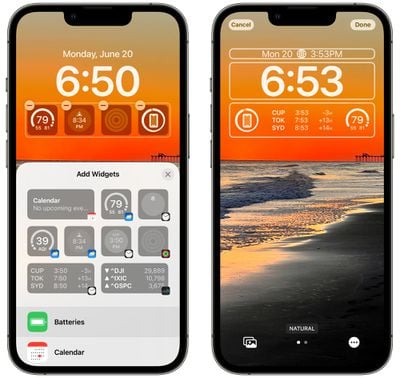
Вы можете создавать несколько экранов блокировки и переключаться между ними, как между циферблатами Apple Watch: просто нажмите и удерживайте экран блокировки, чтобы перейти к своей коллекции, и проведите пальцем, чтобы изменить их.
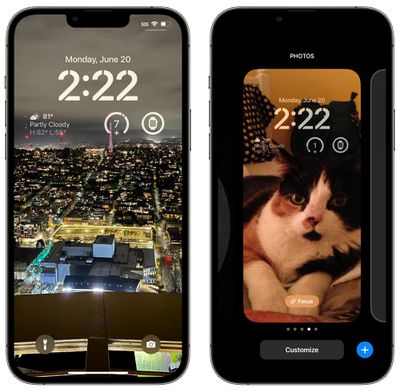
Для получения дополнительных инструкций по созданию экрана блокировки и обзора всех различных опций, у нас есть специальное руководство по экрану блокировки iOS 16.
Связывание режимов фокусирования
После создания экрана блокировки вы можете связать его с одним из существующих режимов фокусирования или создать новый режим фокусирования для использования с ним. Для этого нажмите и удерживайте экран блокировки, чтобы перейти к интерфейсу настройки, а затем на выбранном экране блокировки нажмите значок «Фокусирование».

Выберите режим фокусирования для использования с экраном блокировки, и всякий раз, когда вы используете этот экран блокировки, он будет активировать выбранный режим фокусирования. Если вы хотите создать новый режим фокусирования, вы можете сделать это в приложении «Настройки», а дополнительная информация об изменениях режима фокусирования в iOS 16 доступна в нашем руководстве по режиму фокусирования в iOS 16.
Настройте фильтры фокусирования
Режимы фокусирования могут отфильтровывать более специфические виды контента в iOS 16, позволяя вам настроить режим, который отображает избранную информацию из таких приложений, как «Календарь», «Почта», Safari и «Сообщения». Например, вы можете настроить режим фокусирования, который показывает только ваш рабочий календарь, рабочие вкладки и рабочую электронную почту, когда вы находитесь в «рабочем» режиме.

Чтобы настроить фильтры фокусирования, откройте приложение «Настройки», выберите режим фокусирования, прокрутите вниз и выберите опцию «Добавить фильтр» в разделе «Фильтры фокусирования». Оттуда вы можете настроить свой режим фокусирования в соответствии со своими потребностями, и со временем фильтры станут более продвинутыми, поскольку Apple разработала API для разработчиков.
Более подробную информацию о настройке фильтров фокусирования можно найти в нашем руководстве и наших инструкциях по фильтрам фокусирования.
- Как использовать фильтры фокусирования для скрытия контента в приложениях
- Как включить темный режим с помощью фокусирования
- Как активировать режим энергосбережения с помощью фокусирования
- Как ограничить просмотр определенной группой вкладок Safari в режиме фокусирования
- Как связать учетную запись почты с режимом фокусирования
Бонусный совет: Возможно, вы также захотите настроить списки «Тишина» и «Разрешенные», новую функцию режима фокусирования в iOS 16. Вы можете выбрать людей и приложения, которым не разрешено отправлять вам уведомления, когда активен определенный режим фокусирования, вместо того чтобы просто разрешать их. Списки «Тишина» и «Разрешенные» можно найти в разделе «Фокусирование» приложения «Настройки».
Добавьте свои лекарства в приложение «Здоровье»
Apple в iOS 16 добавила новую функцию для отслеживания лекарств, которую можно найти в приложении «Здоровье». Отслеживание лекарств позволяет добавлять все принимаемые вами лекарства и витамины, а также отправляет уведомления, чтобы вы могли быть уверены, что принимаете их регулярно и вовремя.
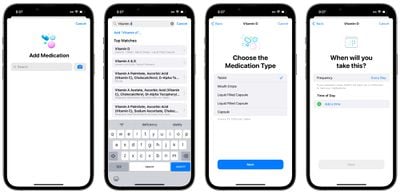
Он информирует вас о потенциальных взаимодействиях лекарств со всем, что вы принимаете, и если у вас есть Apple Watch, очень просто отметить прием лекарства прямо с вашего запястья (но это не обязательно).
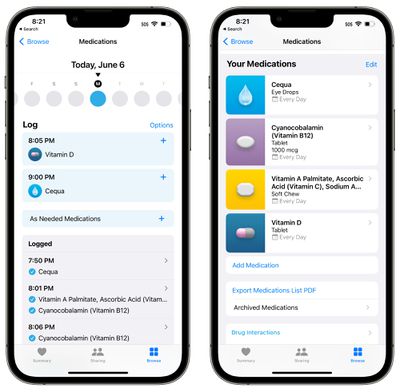
Чтобы использовать его, откройте приложение «Здоровье», перейдите на вкладку «Обзор» и выберите интерфейс «Лекарства». Вы можете вручную добавлять лекарства или сканировать флаконы с таблетками, а также выбирать индивидуальный внешний вид для каждого. Более подробную информацию о том, как настроить и использовать новую функцию «Лекарства», можно найти в нашем специальном руководстве по «Здоровью».
Попробуйте новые функции iMessage
В iOS 16 вы можете редактировать iMessage в течение 15 минут после его отправки, при условии, что вы общаетесь с другими пользователями iMessage, у которых также установлена iOS 16.
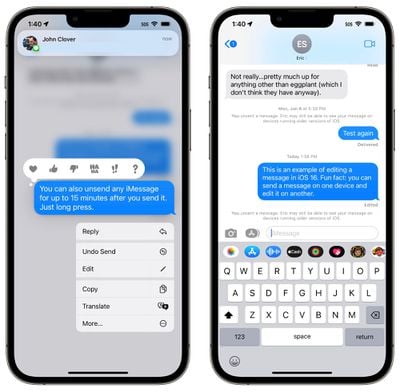
Также доступны опции отмены отправки сообщения, пометки сообщения как непрочитанного и восстановления удаленных сообщений. Обратите внимание, что редактирование и отмена отправки iMessage имеют временные ограничения и не могут быть использованы с пользователями устройств Android. Более подробная информация доступна в нашем руководстве по «Сообщениям».
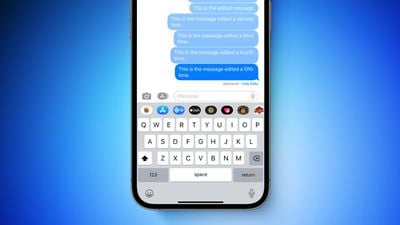
Функция SharePlay, которая ранее была ограничена FaceTime, теперь также доступна в «Сообщениях», так что вы можете смотреть телешоу, фильмы или использовать приложения с друзьями, общаясь через приложение «Сообщения».
Бонусный совет: Отмена отправки также доступна в приложении «Почта», кроме того, есть и другие полезные новые функции, такие как запланированная отправка и напоминания о необходимости ответить на сообщение, на которое вы еще не получили ответа.
Закрепите избранные вкладки и настройте стартовые страницы групп вкладок
Safari в iOS 16 поддерживает закрепленные вкладки, поэтому, если у вас есть часто используемые вкладки, вы можете закрепить их для быстрого доступа. Просто откройте веб-сайт, нажмите и удерживайте строку URL и выберите опцию «Закрепить вкладку», чтобы закрепить ее.
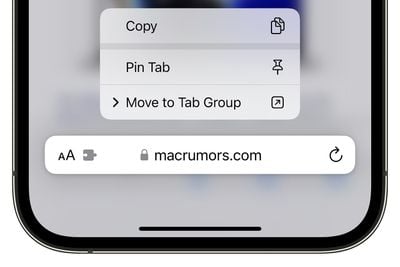
Если вы используете группы вкладок, теперь вы можете настроить стартовую страницу для каждой из них, что позволит иметь разные избранные закладки, обои, часто посещаемые сайты и многое другое. Откройте группу вкладок и прокрутите вниз до нижней части экрана, чтобы найти кнопку «Изменить», где вы сможете настроить свои домашние страницы.
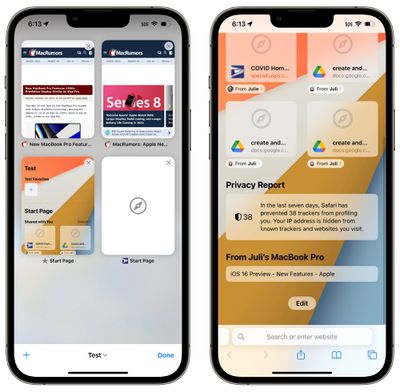
Более подробную информацию о новых возможностях Safari и о том, как использовать эти функции, вы найдете в нашем специальном руководстве по Safari.
Попробуйте функцию «Отделить объект от фона»
В iOS 16 есть интересная функция, которая позволяет извлекать объекты прямо из изображений, и она работает в таких приложениях, как «Фото», Safari и других. Просто откройте любое изображение, нажмите и удерживайте его, а затем выберите опцию «Скопировать объект» или перетащите его из изображения.
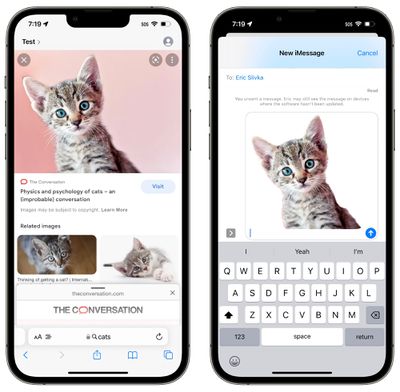
Оттуда вы можете вставить его в другое приложение, например, «Сообщения» или «Почта».
Удаление дубликатов фотографий
Если у вас есть дубликаты фотографий на вашем устройстве, iOS 16 может обнаружить их и очистить. Возможно, вам придется немного подождать после установки iOS 16, пока ваше устройство просканирует ваши фотографии, но как только это произойдет, оно обнаружит все дубликаты.
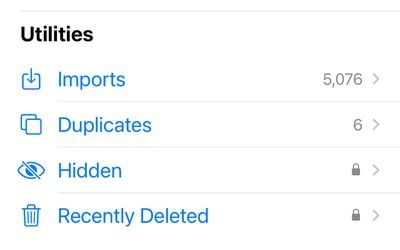
Чтобы увидеть дубликаты, откройте приложение «Фото», нажмите «Альбомы» и прокрутите вниз до «Утилиты». Если есть дубликаты фотографий, вы увидите альбом «Дубликаты» и сможете объединить их. Если нет, то вы вообще не увидите этот альбом.
Удаление дубликатов контактов
Ваше приложение «Контакты» заполнено дубликатами, которые вы не смогли исправить? В iOS 16 есть решение. В приложении «Контакты» iOS 16, если у вас есть более одной карточки контакта для одного и того же человека, приложение обнаружит дубликат и сообщит вам, что найдены множественные записи.
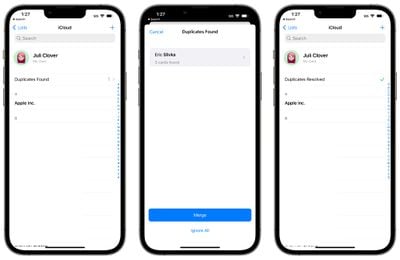
Чтобы использовать эту функцию, просто обновитесь до iOS 16 и откройте «Контакты». Если есть дубликаты, вы увидите уведомление прямо вверху и сможете объединить контакты.
Выполните проверку безопасности
Приложение «Настройки» в iOS 16 имеет новую функцию «Проверка безопасности», которая призвана упростить сброс всех данных и доступа к местоположению, предоставленных людям и приложениям. Технически она предназначена для людей, находящихся в ситуациях домашнего или интимного партнерского насилия, но она предоставляет хороший обзор настроек конфиденциальности для всех пользователей.
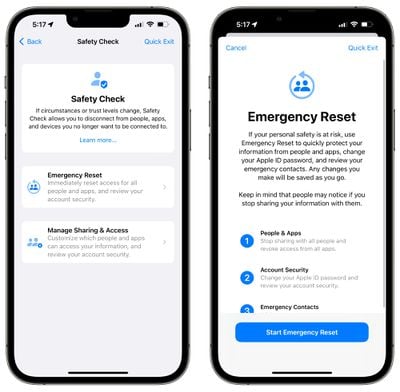
Откройте приложение «Настройки», выберите раздел «Конфиденциальность и безопасность» и прокрутите вниз до «Проверка безопасности», чтобы получить к ней доступ. Оттуда нажмите «Управление общим доступом и доступом», чтобы получить обзор всего, чем вы делитесь и с кем вы делитесь. Дополнительную информацию можно найти в нашем руководстве по конфиденциальности и безопасности.
Попробуйте новую функцию Handoff в FaceTime
Если вы находитесь в вызове FaceTime с кем-то, теперь вы можете передавать вызовы на другое устройство, например, Mac или iPad. Звонки и видеочаты передаются без проблем, и эту функцию стоит попробовать, если вы регулярно пользуетесь FaceTime и хотите переключаться с одного устройства на другое.

Подробнее об iOS 16
Это лишь немногие из множества функций, доступных в iOS 16. Обязательно ознакомьтесь с нашим обзором iOS 16 для полного ознакомления со всеми возможностями, которые предлагает iOS 16.
У нас также есть форум по iOS 16, где вы можете обсуждать новые функции с другими читателями MacRumors.

















